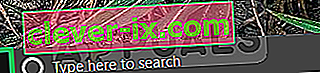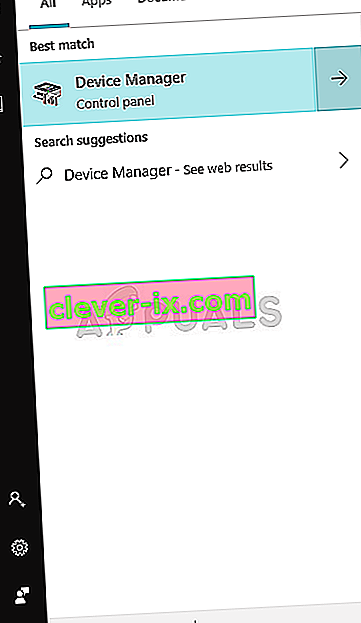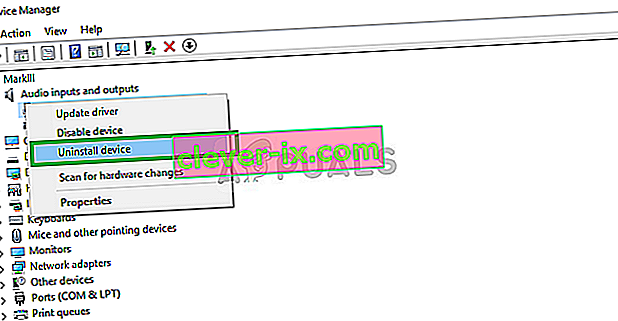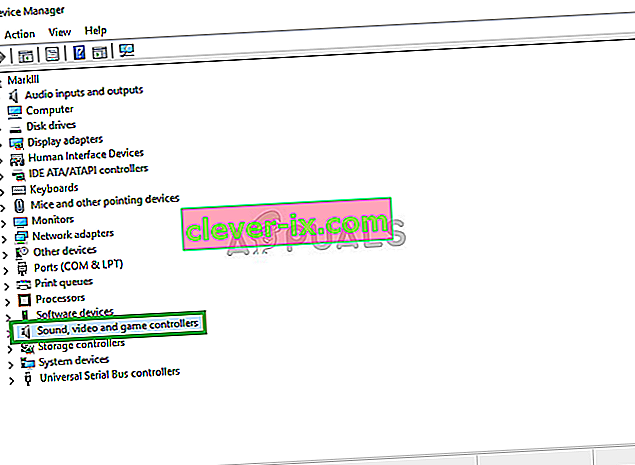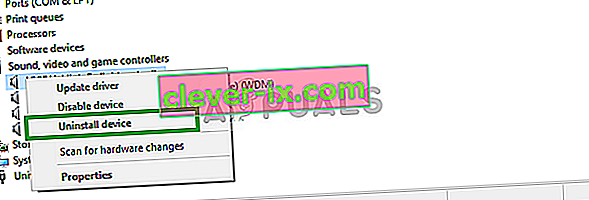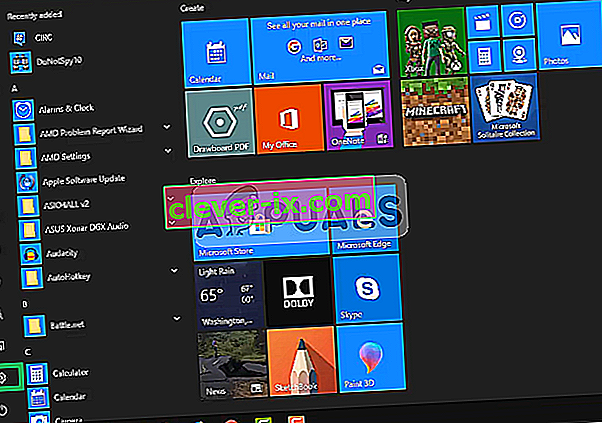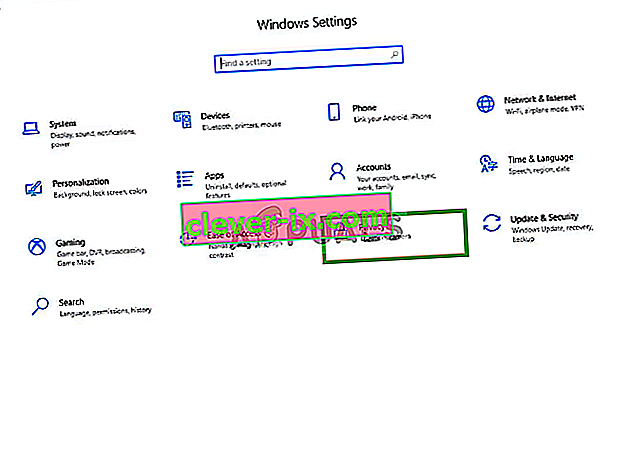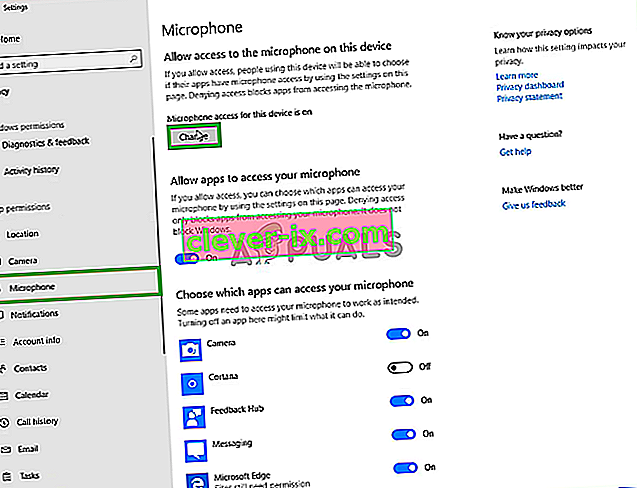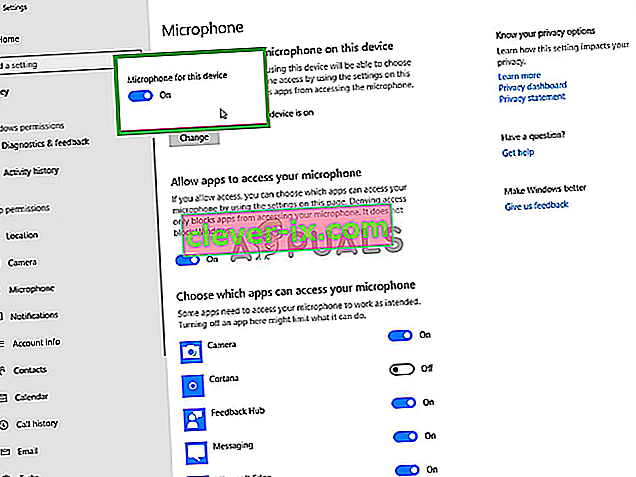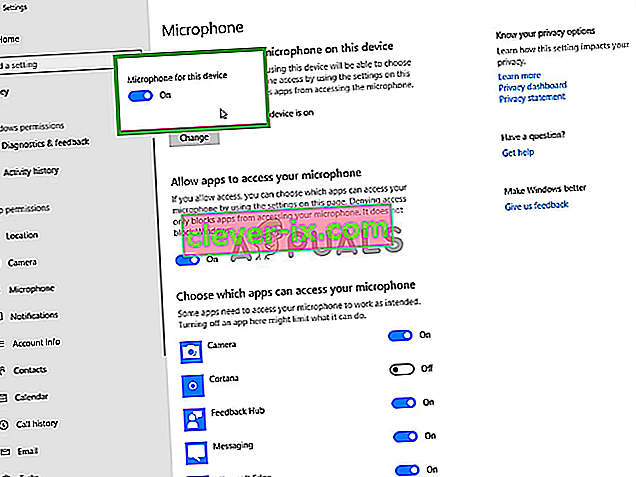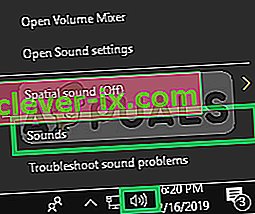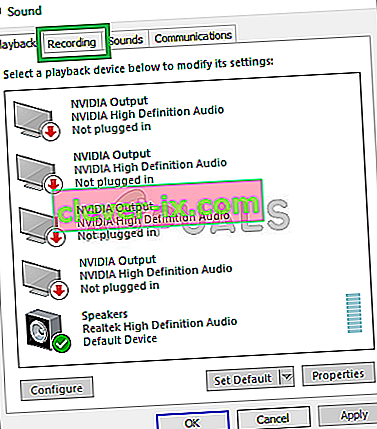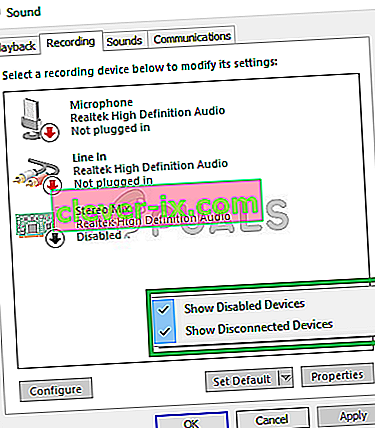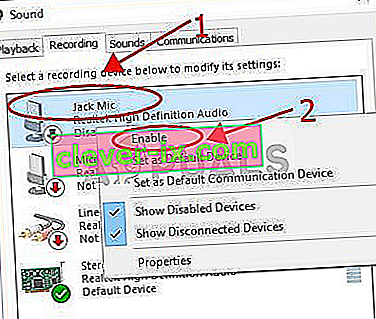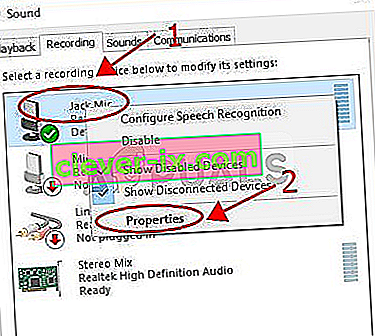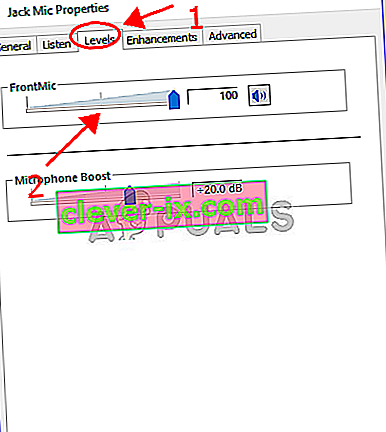Logitechs inventar omfatter et bredt utvalg av personlige perifere enheter (både trådløse og ledninger), med spesiell vekt på produkter for PC-navigering, spill, Internett-kommunikasjon, digital musikk og hjemmeunderholdningskontroll. Et slikt produkt er Logitech G430-hodesettet, produktet ble elsket av mange brukere på grunn av den rimelige prislappen og tilstrekkelig ytelse.

Men ganske nylig har vi hatt mange rapporter om et problem med mikrofonen i Windows 10. Mikrofonen ville rett og slett slutte å fungere, selv om den var koblet til riktig og det ikke var noe problem med maskinvaren. I denne artikkelen vil vi informere deg om årsakene til denne feilen og prøve å løse dem trinnvis.
Hva får mikrofonen til å ikke fungere i G403?
Årsaken til feilen er ikke spesifikk og kan utløses på grunn av en rekke generelle årsaker. Noen av hovedårsakene er imidlertid:
- Windows-oppdateringer: Windows 10 etter oppdateringer endrer automatisk personverninnstillingene dine etter en oppdatering som forhindrer at en bestemt app har tilgang til mikrofonen din
- Korrupte drivere: Noen ganger får en feil eller en oppdatering driverne til mikrofonen til å bli ødelagt, noe som kan være årsaken til problemet
- Korrupt programvare: I noen tilfeller kan den offisielle Logitech-programvaren som følger med hodetelefonene forårsake problemet. Det kan være ødelagt på grunn av en konflikt eller en feil og kan forårsake feil med enhetskonfigurasjonen
Nå som du har en grunnleggende forståelse av problemets natur og årsakene, vil vi gå videre mot løsningene. Sørg for å laste ned og installere Logitech-programvaren før du fortsetter med trinnene nedenfor.
Før du begynner: Sørg for å sjekke om mikrofonen ikke er dempet fra den fysiske knappen på hodesettet. Prøv å bytte USB-porter og prøv å koble mikrofonen direkte fra 3,5 mm-kabelen.
Løsning 1: Installere enhetsdriverne på nytt
Før vi begynner å konfigurere innstillingene, kan du prøve å installere G403-driverne på nytt. Dette trinnet vil sørge for at du ikke har noen problemer med driverne eller pluggen til enheten, siden det er mange tilfeller der Windows ikke kan oppdage eller gjenkjenne enheten på grunn av feil drivere.
- Klikk på Start-menyen
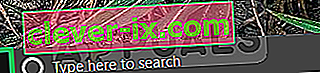
- Søk etter Enhetsbehandling
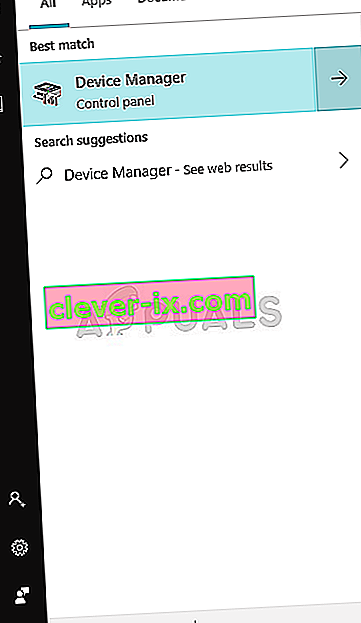
- Nå som du er i enhetsbehandling, klikk på Audio Inputs & Outputs .

- Høyreklikk deretter på mikrofonen og velg Avinstaller enhet
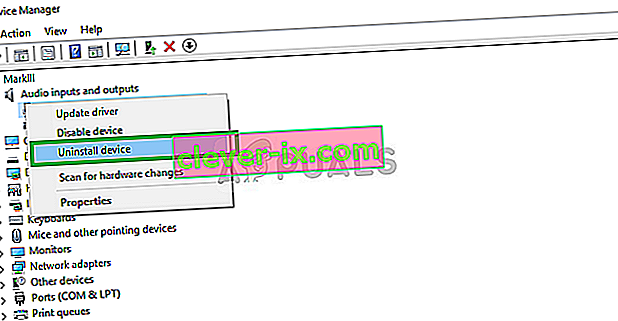
- På samme måte navigerer du til lyd-, video- og spillkontroller .
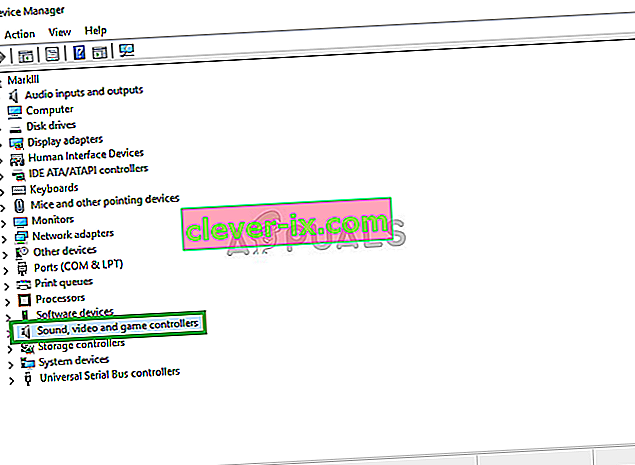
- Nå Avinstaller de Mikrofon drivere herfra også.
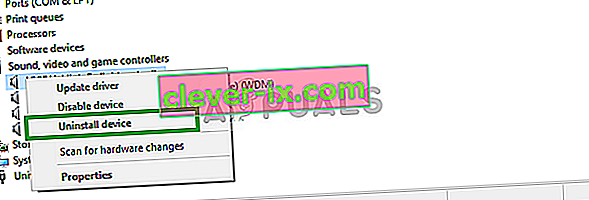
- Nå er det bare å koble fra mikrofonen og koble den til datamaskinen din, og vinduene vil installere disse driverne på nytt. Hvis du hadde problemer med driverne, skulle den nå være løst.
Løsning 2: Endre Windows-personverninnstillinger
Etter en oppdatering på Windows 10 ble personverninnstillingene automatisk endret, og noen apper fikk ikke lov til å bruke mikrofonen, mens mikrofonen i noen tilfeller ble deaktivert helt. Vi endrer disse innstillingene i følgende prosess.
- Klikk PÅ Start-menyen og klikk på Innstillinger-ikonet
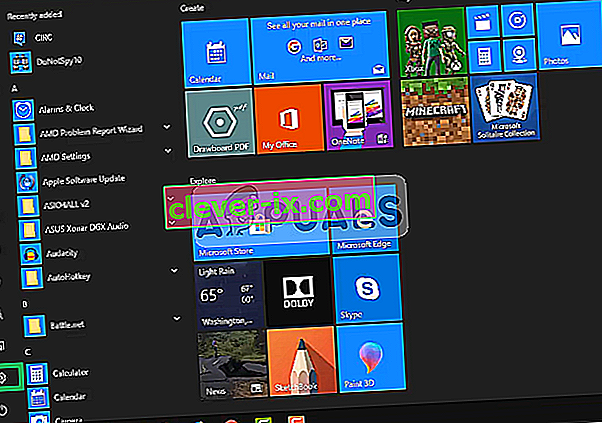
- Derfra klikker du på Personverninnstillinger .
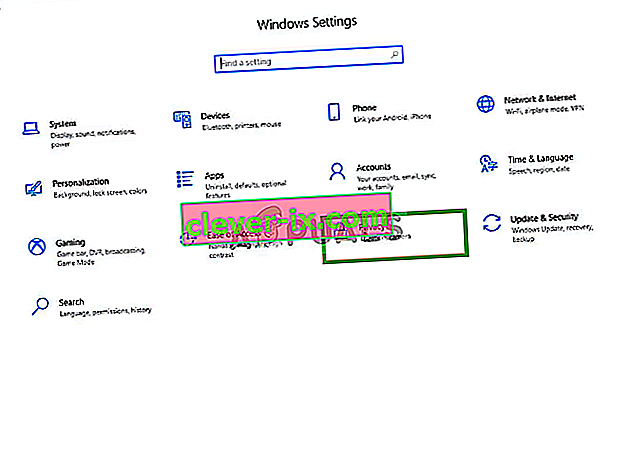
- Derfra klikker du på mikrofon og deretter på Endre .
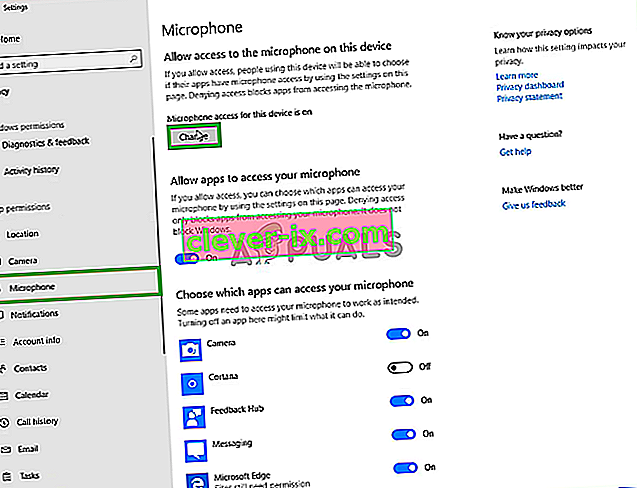
- Så sørg for at den er aktivert
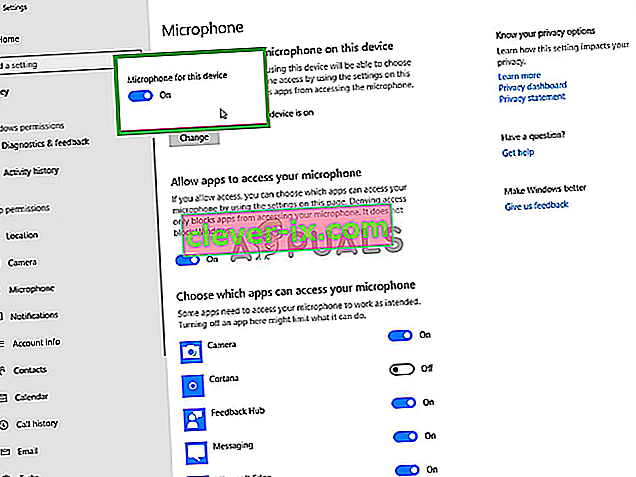
- Sørg også for at appene du bruker, har tillatelser aktivert også nedenfra
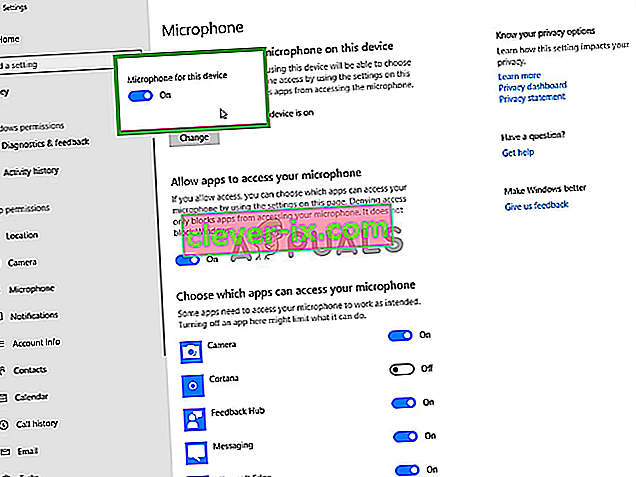
Hvis problemet skyldes personverninnstillingene, bør det løses nå.
Løsning 3: Aktivere mikrofondrivere
Driverne for mikrofonen er noen ganger deaktivert i lydinnstillingene, så i dette trinnet vil vi sørge for at mikrofondriverne er aktivert.
- Høyreklikk på lydikonet og deretter på lyder
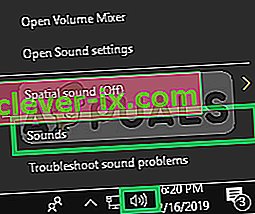
- Derfra klikker du på kategorien Opptak .
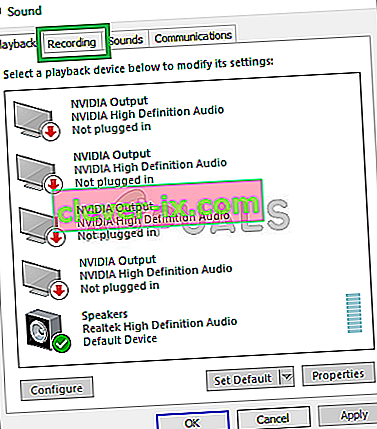
- Høyreklikk nå på et tomt område og sørg for at begge alternativene er merket
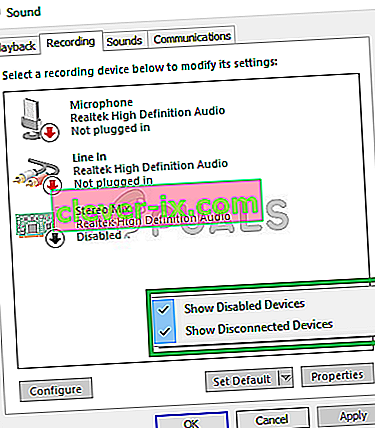
- Høyreklikk nå på mikrofondrivere og klikk på Aktiver.
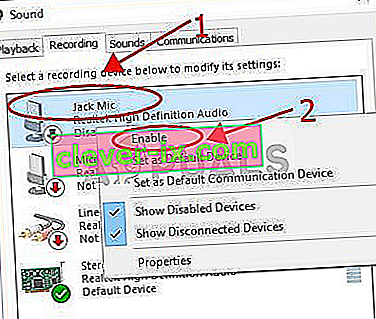
- Nå igjen høyreklikker du på mikrofondrivere og klikker på Egenskaper
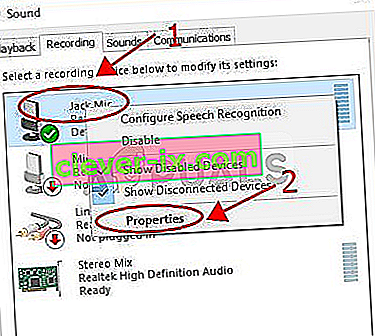
- Nå herfra Klikk på kategorien Nivåer og sørg for at glidebryteren er på maksimum
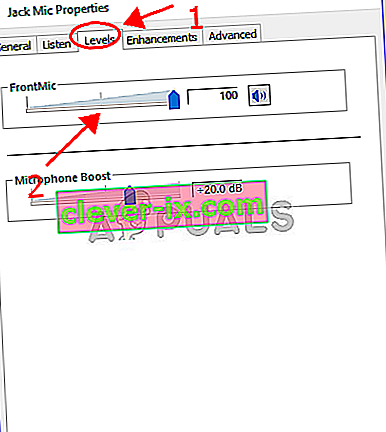
Dette bør løse eventuelle problemer med driverne eller konfigurasjonen av mikrofoninnstillingene, men hvis dette ikke løser problemet, avinstaller Logitech-programvaren og installer den på nytt etter å ha lastet den ned fra deres offisielle nettsted.